苹果手机给电脑传照片的方式多种多样,但最常用的方法之一是通过AirDrop功能。这一功能允许用户在苹果设备之间快速而便捷地传输文件,包括照片。使用AirDrop时,确保你的苹果手机和电脑(如Mac)在同一Wi-Fi网络下,并且蓝牙已开启。只需选择要传输的照片,点击分享按钮,选择目标设备,确认接收即可。通过这一方式,用户可以迅速将大量照片从手机传输到电脑,无需连接数据线或使用其他软件。
一、使用USB数据线传输照片
通过USB数据线是将苹果手机照片传输到电脑的传统方法。用户只需将手机通过数据线连接到电脑,打开照片应用程序,选择需要导入的照片,然后点击导入按钮。这种方法适合需要传输大量照片或进行备份的用户,因为它可以确保照片以高质量传输,并且不依赖于网络连接。
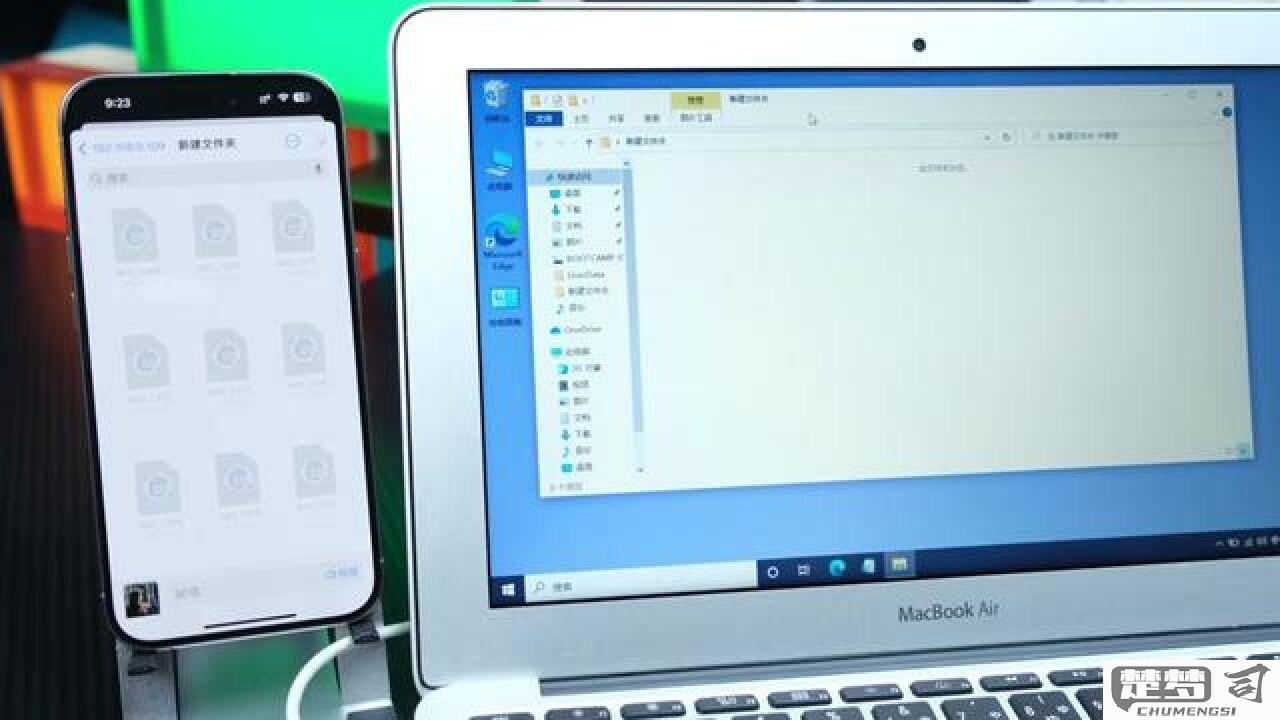
二、使用iCloud进行照片同步
苹果用户还可以通过iCloud服务将手机照片自动上传到云端,并在电脑上访问。用户需在手机和电脑上登录相同的Apple ID,并在设置中开启iCloud照片库。这样,手机上的任何新照片都会自动同步到iCloud,并可以在电脑上通过浏览器或照片应用访问。这种方法方便用户随时随地查看和管理照片,但需要稳定的网络连接。
三、使用第三方软件传输照片
除了以上方法,用户还可以借助一些第三方软件,如iMazing或Dropbox等,进行照片传输。这些软件通常提供更加灵活和多功能的管理工具,用户可以选择特定的照片进行传输,甚至进行批量处理。这种方式适合对照片管理有更多需求的用户,尤其是在需要同时处理多种文件类型时。
相关问答FAQs
问:在使用AirDrop时,接收不到照片怎么办?
答:首先确保你的设备在同一Wi-Fi网络下,且蓝牙已开启。检查对方设备的AirDrop设置,确保其允许来自“所有人”的文件传输。若仍无法接收,尝试重启设备或更新系统。
问:USB传输照片时,电脑无法识别手机,怎么办?
答:首先检查数据线是否正常工作,其次确保手机已解锁并在信任此电脑的提示中选择“信任”。问题依旧,建议检查电脑上的驱动程序是否已更新。
问:如何确保iCloud照片库正常同步?
答:请在手机设置中确认iCloud照片库已开启,并且有足够的iCloud存储空间。在电脑上的iCloud设置中确保照片同步选项已选中。这将确保所有新照片及时同步。
